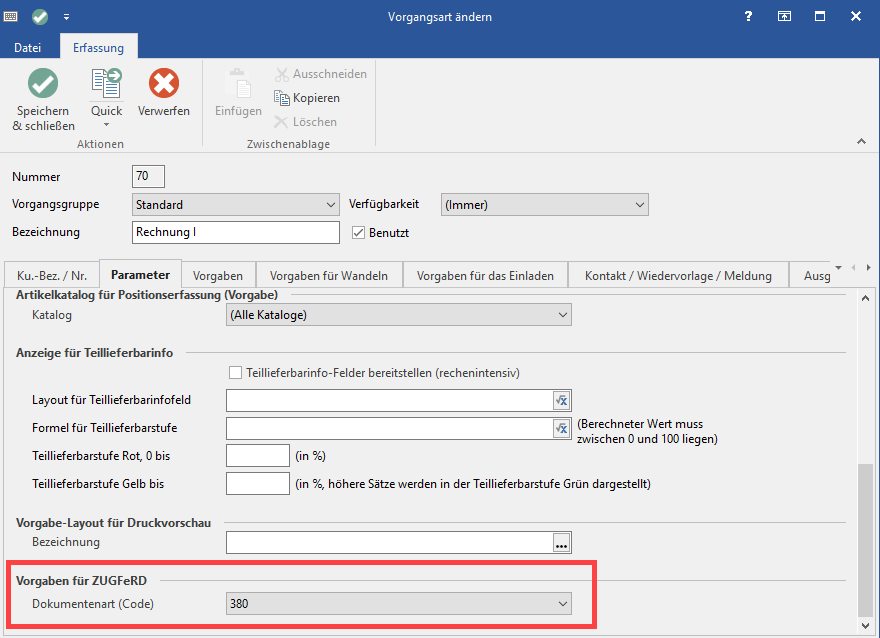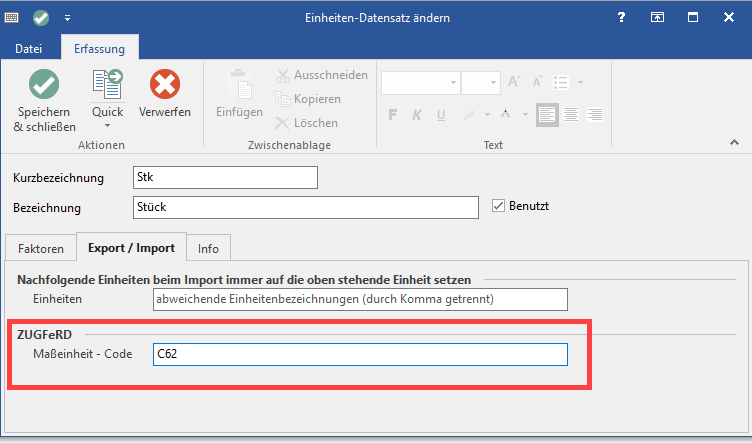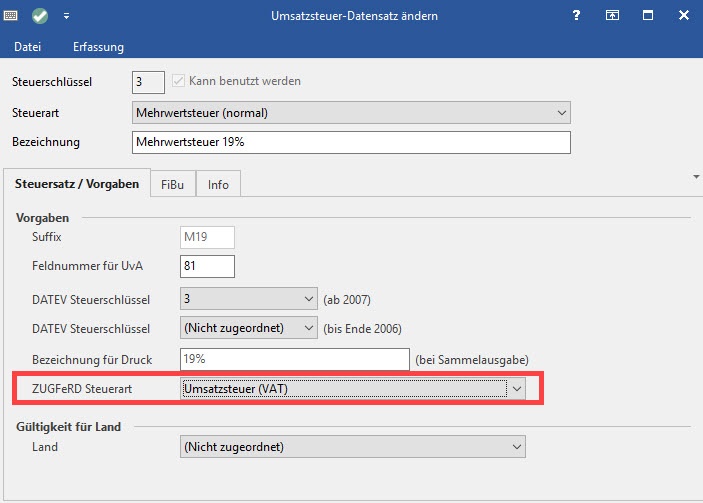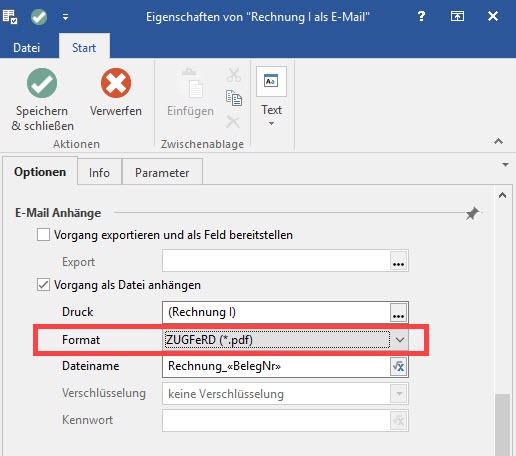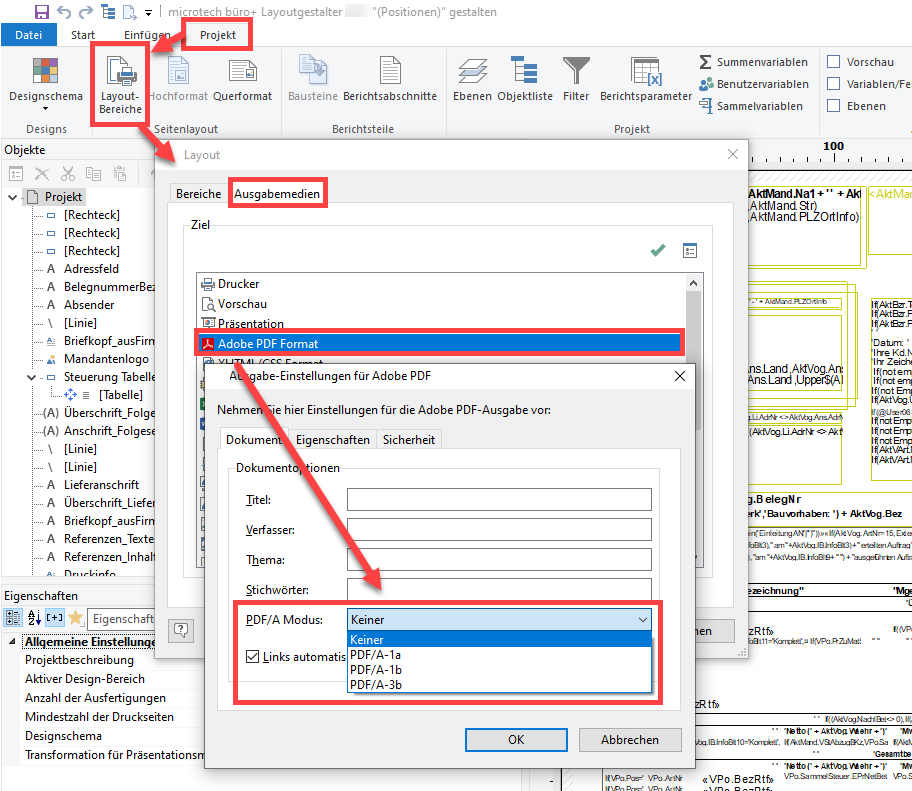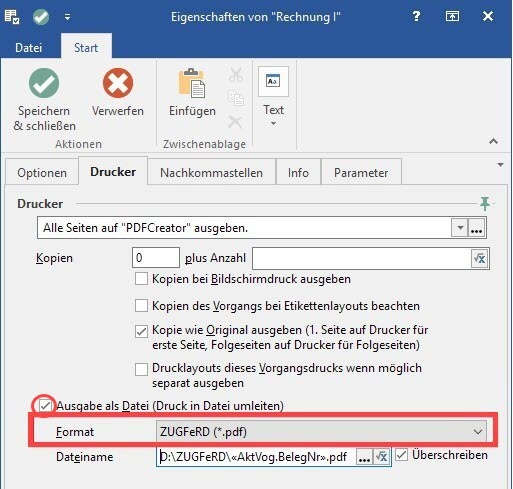Mit dem Rechnungs-Datenformat "ZUGFeRD" wird der Austausch elektronischer Rechnungen vom kleinsten Unternehmen bis zum Großkonzern einfach und problemlos realisierbar. Die Rechnungen werden in einem speziellen PDF-Format ausgegeben, welches sowohl von Menschen als auch von Maschinen lesbar ist.
Hintergrund:
Das Forum elektronische Rechnung Deutschland (FeRD) hat unter dem Namen ZUGFeRD ein einheitliches Rechnungsdatenformat für den elektronischen Rechnungsaustausch entwickelt. Das ZUGFeRD-Rechnungsformat erlaubt es, Rechnungsdaten in strukturierter Weise in einer PDF-Datei zu übermitteln und diese auszulesen und zu verarbeiten. ZUGFeRD beruht dabei auf dem PDF/A-3-Standard als Trägerdokument, ergänzt um eingebettete XML-Rechnungsdateien. Dies ermöglicht eine für Menschen lesbare Darstellung der Rechnung, die sich auch für die Langzeitarchivierung eignet. Zudem ist gewährleistet, dass die automatische Verarbeitung der strukturierten Rechnungsdaten durch Programme und Anwendungen erfolgen kann.
Beachten Sie:
Mit ZUGFeRD Basic können nur ZUGFeRD-Rechnungen erzeugt werden. ZUGFeRD-Gutschriften werden erst ab ZUGFeRD Extended unterstützt. In ZUGFeRD-Basic ist es zulässig eine Gutschrift über eine negative Rechnung umzusetzen.
Anpassungen der Vorgangsarten
Damit für die Erstellung der XML-Datei die korrekten Daten übergeben werden können, ist es erforderlich, dem jeweiligen Vorgang einen Code mitzugeben.
Die Hinterlegung erfolgt unter: PARAMETER – VORGÄNGE – ARTEN. Auf dem Register: PARAMETER wurde hierfür ein Bereich namens "Vorgaben für ZUGFeRD" und das darin befindliche Feld „Dokumentart (Code)“ geschaffen.
Im Auswahl-Feld (Dropdown-Menü) kann zwischen folgenden Einträgen gewählt werden:
- (nicht angegeben)
- 380
Der Wert „380“ entspricht dem ZUGFeRD Dokumententyp „Handelsrechnung“.
Info!
Weitere Informationen zu den Parameter-Einstellungen in den Vorgangsarten finden Sie im Kapitel: Vorgangsarten - Register: "Parameter".
Anpassung der Einheiten
Die verwendeten Maßeinheiten müssen im ZUGFeRD Format mit einem Code ausgewiesen werden.
Hierzu wurde das Feld „Maßeinheit – Code“ im Bereich der Einheiten eingebracht. Sie finden das Feld unter PARAMETER – ARTIKEL – EINHEITEN und schließlich auf dem Register „Export / Import“ eines Einheiten-Datensatzes im Bereich "ZUGFeRD.
In ZUGFeRD nutzbare Codes, die entsprechend in den büro+ Einheiten-Datensätzen zu hinterlegen sind:
| Code | Beschreibung |
|---|---|
| C62 | Stück |
| DAY | Tag |
| HAR | Hektar |
| HUR | Stunde |
| KGM | Kilogramm |
| KMT | Kilometer |
| KWH | Kilowattstunde |
| LS | Pauschale |
| LTR | Liter |
| MIN | Minute |
| MMK | Quadratmillimeter |
| MMT | Millimeter |
| MTK | Quadratmeter |
| MTQ | Kubikmeter |
| MTR | Meter |
| NAR | Anzahl von Artikeln |
| NPR | Anzahl von Paaren |
| P1 | Prozent |
| SET | Satz |
| TNE | Tonne |
| WEE | Woche |
Quelle: CEN MUG AUF BASIS UN/CEFACT RECOMMENDATION 20
Anpassung in den Steuerschlüsseln
Unter PARAMETER – SONSTIGE – UMSATZSTEUER ist das Feld „ZUGFeRD Steuerart“ vorhanden. In diesem Auswahl-Feld sind folgende Einträge wählbar:
| CODE | BESCHREIBUNG |
|---|---|
| VAT | Umsatzsteuer |
ZF_INSURANCE_TAX | Versicherungssteuer |
| AAJ | Altteilesteuer |
Quelle: UNCL 5153 (Auszug) mit Ergänzung für ZUGFeRD
In den verwendeten Steuerschlüsseln ist der entsprechende Wert auszuwählen.
Ausgabe
Ausgabe per E-Mail
Das Ausgabeformat des Dateianhangs der E-Mail wird in den Eigenschaften der E-Mail Layouts bestimmt. Im Register „Optionen“ steht unter der Funktion „E-Mail Anhänge“ die Formatauswahl in einem Auswahlfeld bereit, welches um den Eintrag „ZUGFeRD (*.pdf) ergänzt wurde. Mit dieser Option erzeugte E-Mails enthalten die angehängte Rechnung im ZUGFeRD-Format.
Beachten Sie:
Im zugehörigen Druckdesigner-Layout ist im Vorfeld das PDF-A-Format zu hinterlegen!
Im Artikel: PDF/A-Formate haben wir für Sie diesen Schritt näher beschrieben.
Ausgabe als PDF
Um die einfache Ausgabe als PDF Datei zu erhalten, sind die Eigenschaften der Drucklayouts anzupassen. Im Register „Drucker“ steht unter dem Kennzeichen „Ausgabe als Datei (Druck in Datei umleiten)“, die Formatauswahl „ZUGFeRD (*pdf)“ bereit.
Vorgänge, die mit dieser Option als Datei ausgegeben werden, entsprechen dem ZUGFeRD-Format.
Beachten Sie:
Im zugehörigen Druckdesigner-Layout ist im Vorfeld das PDF-A-Format zu hinterlegen!
Im Artikel: PDF/A-Formate haben wir für Sie diesen Schritt näher beschrieben.